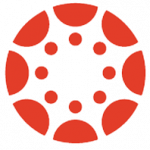
画布是菲帕合规(即遵守省级隐私政策),其数据安全存储在加拿大。
What will I use it for?
您的指导老师可能会让您使用Canvas执行以下任何操作:
- 阅读课程内容
- 观看和参加讲座
- 作陈述
- 提交作业
- 参加讨论会
- 分组协作
- 参加测验和考试
- 查看你的成绩
我需要什么来使用画布?
支持的web浏览器
Canvas在您的web浏览器中运行,支持使用Chrome、Edge、Firefox或Safari。对于哪个版本有效,请检查画布支持的浏览器页. 画布不能与Internet Explorer一起使用。
- 要获得屏幕阅读器的最佳体验,请使用Firefox/JAWS(Windows)和Safari/VoiceOver(Mac)。
提示
- 你可以下载画布Student app在您的移动设备上。
- 用这个应用做任何事除了quizzes and exams.小屏幕的尺寸不适合测验的布局,任何说“远程监控”的测验都会被忽略只有在台式机和笔记本电脑上工作。
如何使用画布?
UBC的所有课程都有一个学期开始时创建的画布课程,您将自动注册您的课程。要开始,请使用您的UBC CWL(校园范围登录)登录到Canvas画布.ubc.ca.
点击any bar below to find instructions and tips for using Canvas.
访问画布课程
在登录后画布.ubc.ca,you will see your Canvas Dashboard. From the Dashboard, the Global Navigation (the menu in navy blue) is on the left. Below the announcements, you’ll see a course card for each class you are enrolled in.
- 通过单击课程的卡片.
- 进入课程后,您将在左侧(全局导航的右侧)看到课程导航,以及特定于该课程的链接列表。单击任意link去参观那部分。
提示
- 要确保您正在查看所有画布课程,请单击“全局导航”中的“课程”,然后单击列表底部的所有课程。如果您在完成此操作后找不到您的课程,请检查您的导师是否已将其发布。
- 您可以下载课程内容进行离线查看,如果你的导师允许的话。在全局导航中单击“帐户”,然后单击“设置”。单击右侧的“下载课程内容”按钮,查看哪些课程可用。
查看画布课程公告
您的讲师可以使用课程中的通知来传达课程中每个人的更改、即将发生的事件和其他重要信息。
- 点击公告在课程导航中。
- On the Announcements page, announcements are listed in reverse chronological order, with the newest appearing first and the oldest at the bottom.
提示
- 默认情况下,当讲师发布公告时,您将收到电子邮件通知。要修改通知频率,请单击全局导航中的“帐户”,然后单击“通知”。为您不想错过的任何内容设置即时或每日通知。
与画布收件箱通信
你可以使用Canvas收件箱与你的老师、助教和其他学生进行交流。收件箱就像画布中的个人电子邮件工具。
- 点击收件箱在全球导航中。
- 单击合成图标(铅笔)。将弹出一个撰写消息窗口。
- 在下拉菜单中,选择课程你想把你的信息发送到哪里。
- 要将课程中的各个收件人添加到邮件中,请执行以下操作:
- 通过在“收件人”字段中键入姓名来搜索某人。
- 或者使用“收件人”字段旁边带有通讯簿图标的课程花名册。
提示
- 如果右键单击或选择“收件箱”链接,则可以在新的浏览器选项卡中直接打开收件箱. 这使得它在画布中执行其他任务时非常方便。
- 课程结束后,您不能使用收件箱向该课程中的任何人发送消息. 但是,您仍然可以看到课程中交换的过去消息。
提交画布作业
当你完成课程时,你可能会被要求直接在画布上提交作业。
- 点击作业在课程导航中。
- 单击标题从列表中选择一个作业来打开它。
- 点击提交作业访问提交页面。
- 单击标签它描述了您将如何提交作业(例如,文件、文本输入、网址等)并按照提示进行操作。
- 点击提交作业on this page to submit your assignment.
提示
- 您还可以通过仪表板访问您的工作分配或者,如果在课程中启用,通过教学大纲、成绩册、日历或模块。
- 工作分配文件上载限制为5GB媒体上传到500MB。
- Instructors may set restrictions on the file types you can upload.一定要在预产期前检查这些。
参与画布讨论板
当你完成课程时,你可能会被要求参与课堂讨论,可以回答你的老师的讨论问题,也可以回答另一个学生的评论或帖子。
- 点击讨论在课程导航中。
- 在“讨论”页面上,讨论以最新的讨论放在顶部进行组织。单击名称你想参加的讨论的一部分。
- 点击回复然后在文本框中键入或粘贴您的响应。
- 根据讲师设置讨论的方式,您还可以单击回复回应个别学生的评论。
- 点击发帖回复.
提示
- 如果“讨论”链接在课程导航中不可用,请尝试在课程的其他区域访问它such as the modules or assignments.
- 您可以回复文本、链接、照片、公式和/或多媒体使用响应文本框。如果您的指导老师允许,您也可以附加文件。
- 永远记住有一个人在岗位后面文化和个性会影响交流方式和实践。
使用画布课程组
You may be asked to work with other students in a group in your Canvas course. Each group will have its own private group area to work in, which contains announcements, pages, discussions, and files that are shared only within the group.
- 点击组在课程导航中。
- 单击标题以访问您的私人组区域。
建立自己的小组
如果你想在你的课程中建立一个学习小组或与其他人讨论一个作业,你可以建立自己的学生小组。与课程组一样,学生组也有自己的专用区域,其中包含仅在组内共享的公告、页面、讨论和文件。
- 点击人在课程导航中。
- 选择“组”选项卡.
- 点击+组蓝色按钮在右上侧
在屏幕上。 - 命名您的组。
- 要允许课程中的任何人加入,请选择课程成员可自由参加从下拉菜单。
- 要仅邀请某些人,请选择会员资格仅限邀请,并邀请成员通过单击复选框next to their name.
- 点击Save.
提示
- 如果“人员”链接在课程导航中不可用或者,如果您没有看到+组蓝色按钮,则说明您的讲师没有启用此功能。您可以请求启用它。
- 画布学生小组将更详细地介绍in the人and Groups section学生文档的画布。
完成画布评估
画布上有两种主要类型的测验:一种是由名为Proctorio的工具进行的测验,另一种不是。
对于Proctorio测验,测验名称通常会说“(Remotely Proctored)”,您应该按照使用Proctorio的说明。
For quizzes不proctored with Proctorio:
- 点击测验在课程导航中。
- 找到测验。如果在测验名称旁边看到“Requirespondus LockDown browser”,则需要安装锁定浏览器第一。此浏览器限制在测验期间打印、复制和访问其他网站或应用程序。
- 单击标题你想参加的测验。
- 如果出现提示,请键入评估代码。(如果需要,您的指导老师会提前将此代码提供给您。)
提示
- Canvas总是将您的评估称为“测验”,教师是否安排测验或考试。
- 不要中途留下计时测验。计时器将继续运行,而你走了,测验将自动提交时,时间用完。
- 在电脑上做测验,而不是在手机上小屏幕不适合测验的布局,你可能会错过一些重要的东西。
- 如果你在考试中被淘汰了,那就回去吧通过查看侧边栏中的问题列表,找到你要问的问题。
View your Canvas grades
根据你的指导老师如何设置评分,你可以立即看到分数(例如,在你参加测验之后),也可以在指导老师手动发布分数时看到分数。
要查看当前可用的成绩:
- 点击分数在课程导航中。
- 您可以使用“排列方式”菜单以不同的方式对成绩进行排序,例如按截止日期或标题。
- To view specific details of an assignment, click the任务标题.
提示
- 请注意,您的画布等级可能不反映您的官方等级. 你的正式期末成绩将公布在UBC上学生服务中心.
- You can print your grades for the course单击右上角的“打印成绩”按钮。
我在哪里可以得到更多的帆布支持?
技术支持
如果找不到课程或无法访问画布:
联系你的导师或助教任何问题,也一样,因为他们经常有很多帆布的经验。
For support with online learning:
- 访问UBC继续学习网站
了解更多
- 有关更多操作说明,请浏览Canvas的学生支持文件.
- 有关隐私的问题,请查看UBC画布隐私常见问题.
- 阅读UBC特定答案画布常见问题在继续学习网站上。